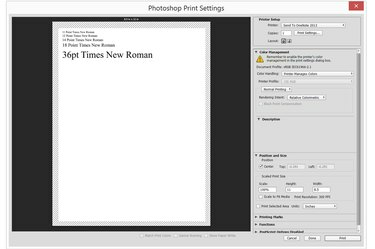
Менюто Print Settings на Photoshop показва визуализация на вашия проект за печат.
Кредит на изображението: Изображението е предоставено от Adobe.
Photoshop CC 2014 може да създава документи с почти всякакъв размер, включително размер на букви. Ако планирате да отпечатате писмо или друг проект върху хартия с размер Letter, използвайте предварително зададената "U.S. Letter" във Photoshop CC 2014, преди да започнете работата си. Ако отпечатвате проекта си от домашен принтер, използвайте линийките, за да се уверите, че работата ви няма да надхвърля полетата.
Етап 1
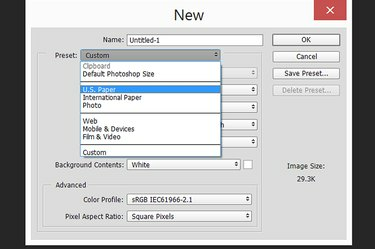
Изберете "U.S. Paper" от менюто Preset.
Кредит на изображението: Изображението е предоставено от Adobe.
Стартирайте Photoshop и натиснете "Ctrl-N" или изберете "Нов" от менюто "Файл", за да създадете нов документ. Щракнете върху менюто "Предварително зададени" и изберете "U.S. Letter", за да създадете документ, който е точно 8,5 инча широк и 11 инча висок. Създаването на международно писмо също е опция, но това е малко по-различен размер.
Видео на деня
Стъпка 2
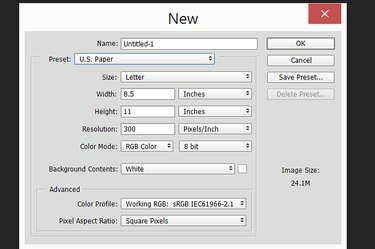
Посочете настройките на файла си и щракнете върху „OK“.
Кредит на изображението: Изображението е предоставено от Adobe.
Създайте пейзажен документ, като напишете "11" в полето Ширина и "8,5" в полето Височина. Променете всякакви други настройки, ако е необходимо, но за повечето документи можете просто да натиснете „OK“, за да приемете настройките по подразбиране.
Стъпка 3
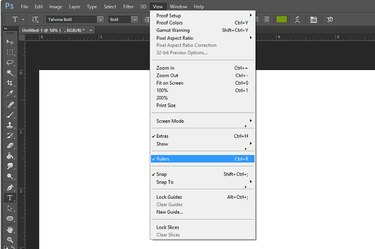
Активирайте опцията Ruler.
Кредит на изображението: Изображението е предоставено от Adobe.
Щракнете върху менюто "Преглед" и изберете "Линейка", за да покажете линийки в горната и лявата част на документа.
Стъпка 4
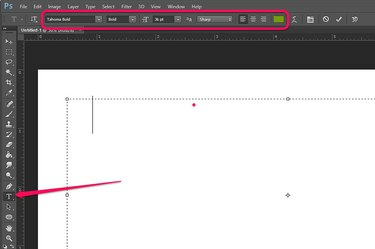
Използвайте инструмента за хоризонтален текст, за да напишете писмо.
Кредит на изображението: Изображението е предоставено от Adobe.
Изберете "Хоризонтален инструмент за текст" от кутията с инструменти, за да създадете текстово поле. Забележете, че и на двете линийки се появяват знаци, за да ви покажат къде точно е курсорът. Използвайте линийката, за да позиционирате курсора там, където искате да започне текстовото поле и след това го плъзнете през платното. Изберете стил на шрифта, размер, подравняване на текста и цвят на шрифта, като използвате опциите в лентата с опции над документа.
Стъпка 5
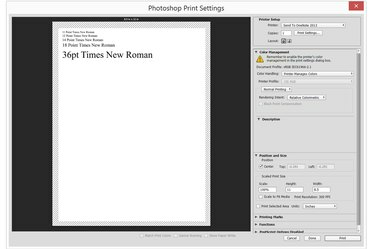
Прозорецът Настройки за печат показва визуализация на вашето писмо.
Кредит на изображението: Изображението е предоставено от Adobe.
Изберете „Печат“ от менюто „Файл“ или натиснете „Ctrl-N“, когато сте готови да отпечатате документа си. Ако опцията Печат не се вижда, щракнете върху „Инструмента за преместване“ с формата на стрелка в кутията с инструменти, за да направите Печат наличен.
Бакшиш
Ако искате да отпечатате документ, който все още не е с размер на букви, използвайте опцията Scale Print Size в прозореца Настройки за печат, за да преоразмерите документа върху хартията.



